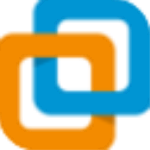
软件大小:562.06 MB软件语言:简体中文授权方式:免费软件
更新时间:2021-10-15运行环境:Win ALL
推荐下载 软件大小 版本说明 下载地址
vmware workstation pro16最新版是一款可以创建新系统的操作工具,借助该虚拟机就可以把原有的单个系统生成多个可以相互分享使用的计算机系统,其强大的兼容性可以满足不同的电脑版本,workstation 16 pro通过directx 11和opengl 4.1 3d加速图形支持,新的暗模式用户界面,在windows 10版本2004和更高版本的主机上支持windows hyperv模式,新的cli支持容器和kubernetes集群:" vctl",支持最新的windows和linux操作系统等.有需要的用户可以到本站下载体验。
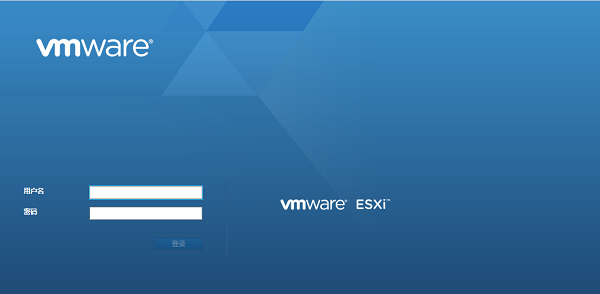
1、安全的隔离环境
运行具有不同隐私设置、工具和网络连接配置的第二个安全桌面,或使用取证工具调查操作系统漏洞。workstation 提供了业界最安全的 hypervisor 之一,并为 it 安全专业人员提供了有用的功能特性,例如能够“嗅探出”虚拟网络流量并将其输出为标准 pcap 格式。
2、可针对任何平台进行开发和测试
workstation pro 支持数百个操作系统来运行和构建任何类型的应用,并且现在已增加了对构建、运行、拉取和推送 oci 容器的支持,以及使用 kind 和 minikube 创建 kubernetes 集群的功能,并为用户提供采用硬方式部署 kubernetes 的工具。workstation pro 是开发和测试周期的重要组成部分,可为应用提供类似生产的环境,帮助开发人员尽早发现错误并按时发布优秀的代码。
3、在单台 pc 上运行虚拟机、容器和 kubernetes 集群
借助 vmware workstation pro,您可以在同一台 windows 或 linux pc 上同时运行多个虚拟机、oci 容器和 kubernetes集群。创建功能齐全和安全隔离的 linux 和 windows 虚拟机以及其他桌面、服务器和云计算环境,(包括可配置的虚拟网络连接和网络条件模拟),用于代码开发、解决方案构建、应用测试、产品演示等。
4、运行嵌套 vsphere 集群或连接到远程 vmware vsphere
可通过 vcenter server 或 esxi 主机安全地与 vsphere 连接,以启动、控制和管理虚拟机 (vm) 和物理主机。通用 vmware hypervisor 可最大限度地提高工作效率,支持在本地 pc 之间轻松传输虚拟机,还可以本地部署整个 vmware cloud foundation 环境,非常适合测试下一个重大项目。
1、暗黑模式
Workstation 16 Pro支持暗模式,以优化用户体验。
注意:要求主机操作系统为Windows 10 1809或更高版本
2、vSphere 7.0支持
在Workstation 16中,您可以执行以下操作:
连接到vSphere 7.0。
将本地虚拟机上载到vSphere 7.0。
将在vSphere 7.0上运行的远程虚拟机下载到本地桌面。
3、性能改进
提高文件传输速度(拖放,复制和粘贴)
改善了虚拟机关闭时间。
改进的虚拟NVMe存储性能。
4、更大的虚拟机
32个虚拟CPU
128 GB虚拟内存
注意:运行具有32个vCPU的虚拟机要求您的主机和客户机操作系统都支持32个逻辑处理器。
8 GB虚拟图形内存
5、USB 3.1控制器支持
虚拟机虚拟XHCI控制器从USB 3.0更改为USB 3.1,以支持10 Gbps。
Vulkan Render对Linux工作站的支持
Workstation 16 Pro支持Linux主机上的Intel GPU的3D支持,以使用Vulkan渲染器向VM提供DirectX 10.1和OpenGL 3.3。
ZF3RO-FHED2-M80TY-8QYGC-NPKYF
YF390-OHF8P-M81RQ-2DXQE-M2UT6
ZF71R-DMX85-08DQY-8YMNC-PPHV8
在客户端支持DirectX 11和OpenGL 4.1
1、软件要求:
主机操作系统(64位):
Windows 8或更高版本
带有支持OpenGL 4.5及更高版本的NVIDIA驱动程序的GNU / Linux
2、客户操作系统
Windows 7或更高版本
带有vmwgfx的 GNU / Linux
3、硬件要求:
对于Windows主机,需要支持DirectX 11.0的GPU。
对于Linux主机,需要NVIDIA GPU。
启用客户机操作系统和远程控制台之间的复制和粘贴操作
方法:要在客户机操作系统和远程控制台之间进行复制和粘贴,必须使用vsphere client启用复制和粘贴操作.
操作步骤:
1、使用vsphere client登录到vcenter server系统并选择虚拟机.
2、在摘要选项卡中,单击编辑设置.
3、选择选项>高级>常规,然后单击配置参数.
4、单击添加行,并在"名称"和"值"列中键入以下值.
名称值
isolation.tools.paste.disable false
isolation.tools.copy.disable false
注意这些选项将替代在客户机操作系统的vmware tools控制面板中做出的任何设置.
5、单击确定以关闭"配置参数"对话框,然后再次单击确定以关闭"虚拟机属性"对话框.
6、重新启动虚拟机.